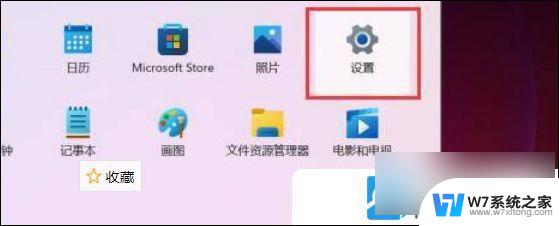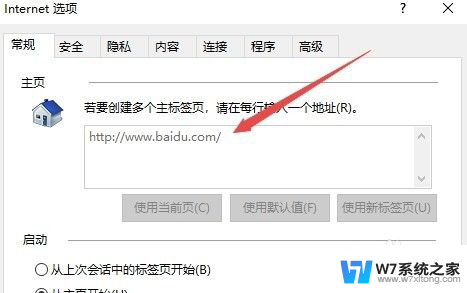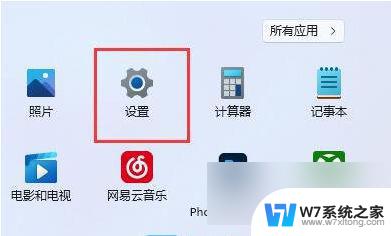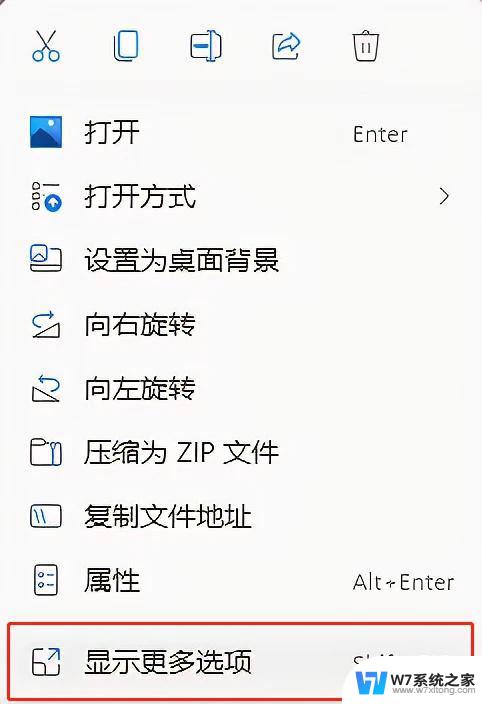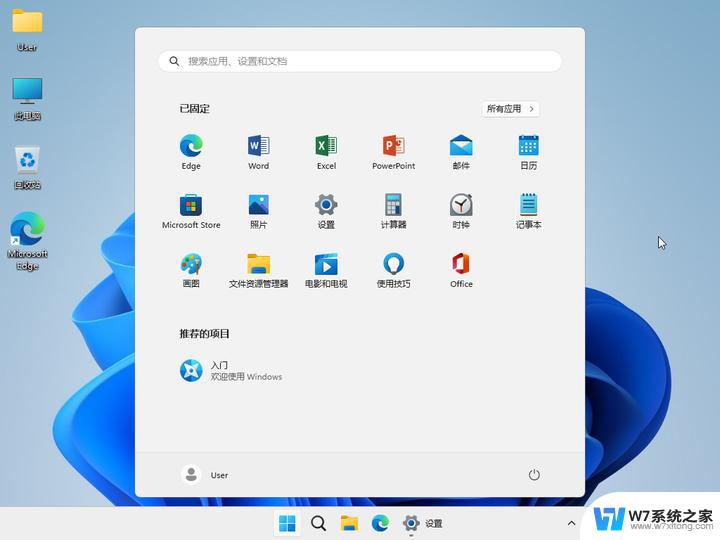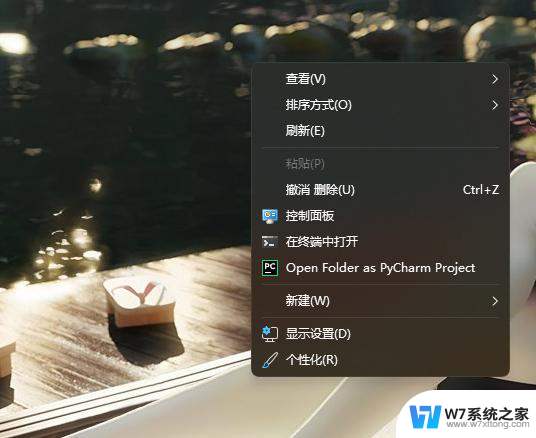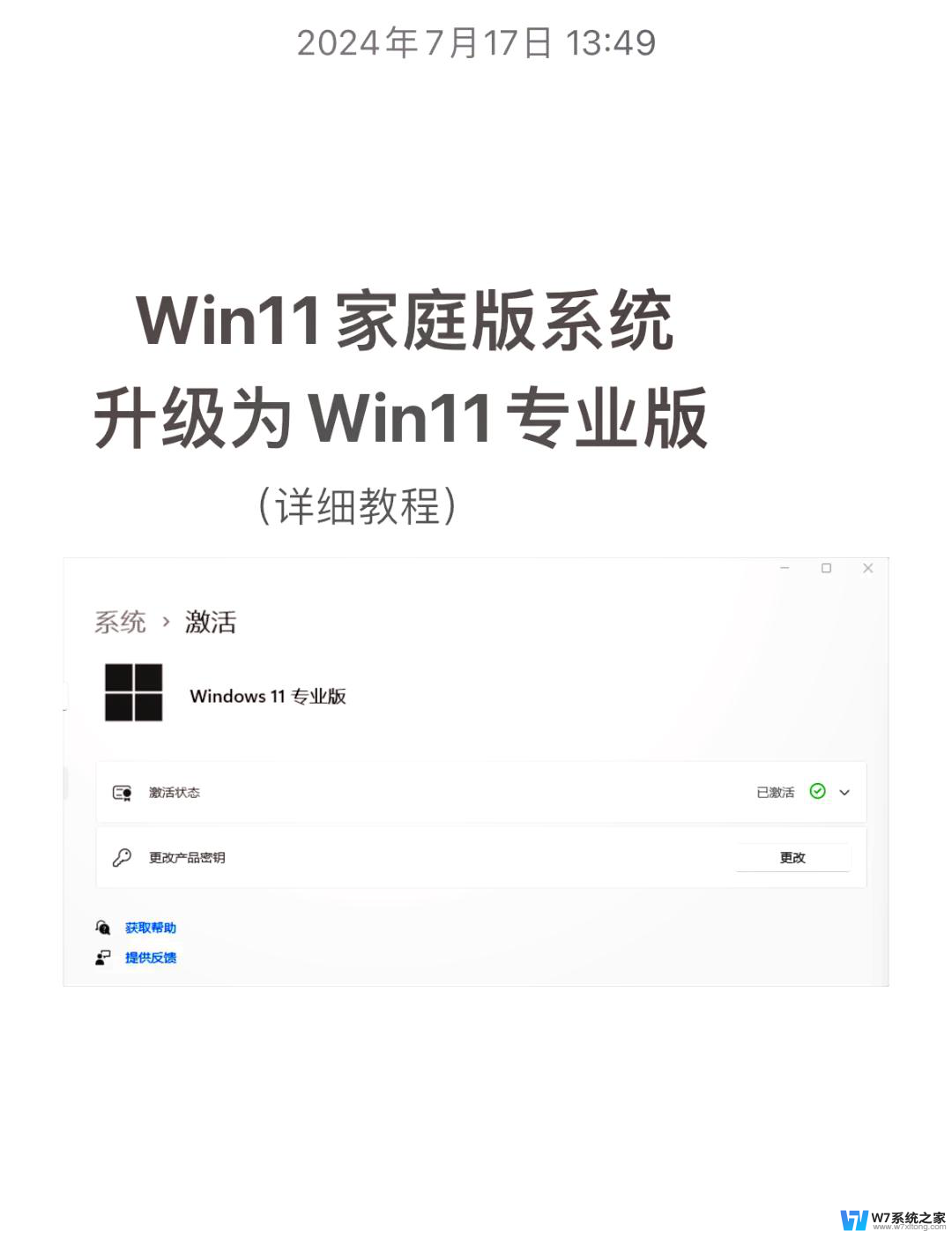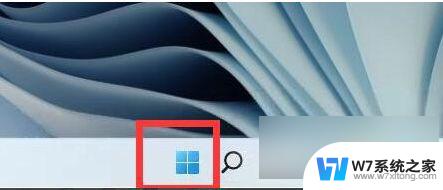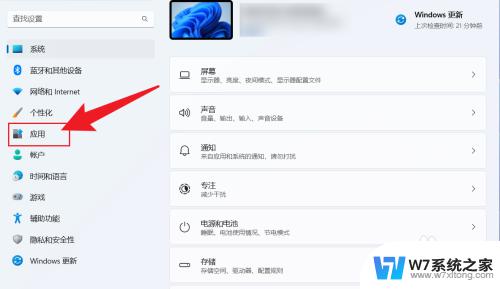win11家庭版的更改适配器设置 Win11系统如何更改适配器选项
更新时间:2025-03-19 09:02:51作者:yang
Win11家庭版系统在适配器设置方面有了一些新的改动,用户可以通过简单的步骤来更改适配器选项,这些改动让用户能够更加方便地调整网络连接和其他设备的设置,提升了系统的易用性和用户体验。让我们一起来看看Win11系统中如何更改适配器选项吧!
方法如下:
1.首先打开开始菜单中的设置。
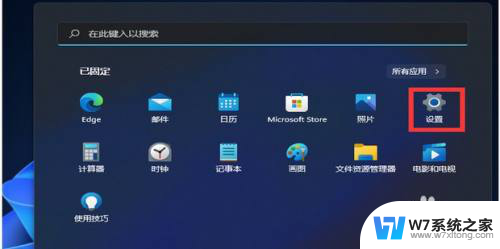
2.打开后,在左侧选择网络和Internet选项。再在右侧的最下方找到高级网络设置。
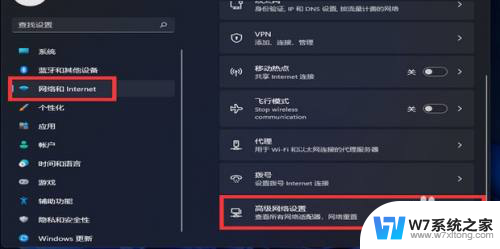
3.
进入后,再在最下方找到更多网络配适器选项。
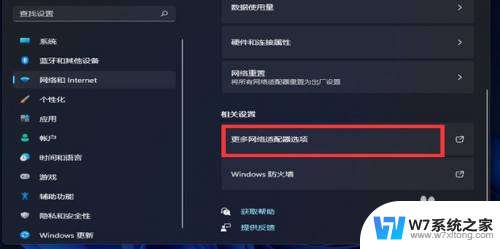
4.打开就进入网络配置器界面了。
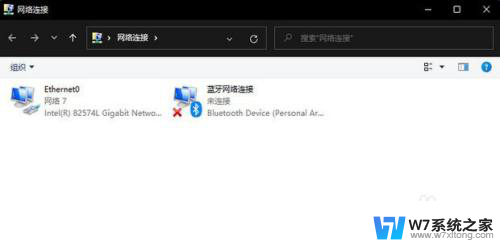
以上就是win11家庭版的更改适配器设置的全部内容,有需要的用户就可以根据小编的步骤进行操作了,希望能够对大家有所帮助。